4 parasta tapaa tehdä GIF Discordille
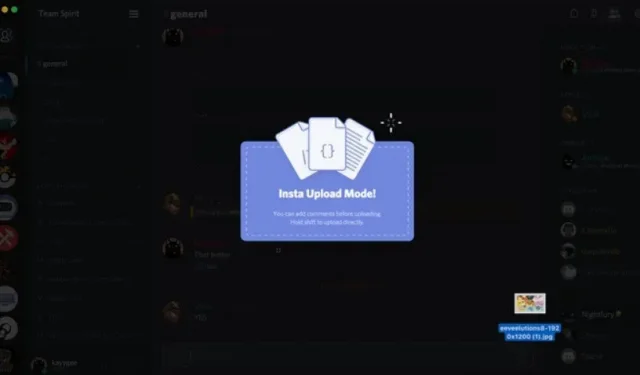
GIF-tiedostot ovat yhä suositumpia viestintävälineinä. GIF-kuvat ovat peruskonsepti tai erillinen leike, jota käytetään ilmaisemaan itseään koko keskustelun ajan. Näemme kaikki yhä useammat ihmiset käyttävät Discord- viestintäverkkoa. Monet pelaajat, faniklubit ja muut organisaatiot käyttävät GIF-tiedostoja viestiäkseen nopeasti tunteistaan toisilleen.

Joten tässä artikkelissa käsittelemme joitain yksinkertaisia temppuja gifin tekemiseen eripuraa varten.
Mikä on GIF?
GIF-tiedostot ovat kuvatiedostoja, jotka voivat olla joko staattisia tai animoituja. Viimeinen on suosituin. GIF-tiedostot latautuvat nopeasti ja näyttävät hyvältä verkkosivuilla, yleensä alle 5 sekunnissa. Ne ovat myös kehittyneet viestintämuodoksi Twitterissä ja Facebookissa, Instagram Storiesista puhumattakaan.
Kuinka tehdä GIF Discordille?
Joten jos mietit, kuinka ladata GIF Discordiin, neljä parasta menetelmää on esitetty alla.
- Raahata
- Lataa tiedostosta
- Discord Gif Makersin käyttö
- photoshop
Ratkaisu 1: Vedä ja pudota
Ensimmäinen tapa on vetää ja pudottaa.
- Vedä ja pudota GIF Discord-ikkunaan.

- Voit myös käyttää sekä työpöytäohjelmistoa että selainta.
- Joten avaa Discord ja lataa gif-tiedosto.
Ratkaisu 2: LATAA TIEDOSTOSTA
Toinen tapa on ladata tiedostosta.
- Lataa tiedosto manuaalisesti napsauttamalla tekstialueen vieressä olevaa pientä nuolta.

- Selaa sitten hakemistoja, kunnes löydät haluamasi kuvan. Kaksoisnapsauta tai valitse ja napsauta ”Avaa” sen mukaan, mikä menetelmä sopii sinulle parhaiten.
- Voit lisätä muistiinpanon tiedostoon ennen sen lataamista riippumatta siitä, käytätkö vetämällä ja pudottamalla vai tiedoston lataamista.

Siinä kaikki! Muista, että Discordin pitäisi toimia sujuvasti ja ilman kaatumisia. Meidän on säilytettävä valokuvatiedostot ja upotetut mediaresurssit enintään 8 Mt. Muussa tapauksessa voit lähettää ystävillesi roskapostia Pokémon-kuvilla rauhassa.
Ratkaisu 3: Discord GIF Makers
Jos haluat luoda GIF-kuvia itse, mutta et tiedä, kuinka monia Discord-avatareiden luojia verkossa voi auttaa. Käydään läpi jokainen erikseen:
1. Hyphae
Tämä on yksi parhaista GIF-työkaluista, jotka on otettava huomioon luodessasi mitään itse. Se tarjoaa laajan valikoiman muokkausvaihtoehtoja ja suuren valikoiman animaatioita, kuten urheilua, vastauksia ja niin edelleen.
Voit käyttää tätä työkalua Androidissa ja iPhonessa jakaaksesi niin monta GIF-kuvaa kuin haluat. Yksityishenkilöt ja yritykset voivat käyttää tätä valmistajaa myynninedistämiseen.
Näin luot gif-kuvan giphyllä:
- Napsauta näytön oikeassa yläkulmassa Luo. Tämän vaiheen kuvake vaihtuu ”+”-symbolin ja kamerakuvakkeen välillä, vaikka molemmat ovat samassa paikassa.
- Löydä videosi kameran rullasta, joka on käytettävissä näytön vasemmassa alakulmassa. Kun kosketat sitä, se julkaistaan GIPHY-sovelluksessa.
- Muokkaa GIF-tiedostoa.
- Leikkaa leikkeen pituus saksikuvakkeella. (Enimmäisaika on 6,5 sekuntia.)
- Napsauttamalla tarrapainiketta voit lisätä tarroja GIF-tiedostoosi.
- Lisää suodattimia napauttamalla kahta yhdistettyä piiriä.
- Valitse tekstimerkki ”aA” lisätäksesi tekstiä.
- Muuta GIF-kuvasi kuvasuhdetta.
- Säädä kuvasuhdetta napauttamalla rajauskuvaketta oikeassa yläkulmassa. Useimmissa tapauksissa tarjoamme 1:1-suhteen. Voit myös valita, mitkä osat videostasi näytetään.
- Kun olet valmis, napsauta Jatka.
- Vie GIF-tiedosto napsauttamalla oikeaa nuolta. Napsauta ”Tallenna GIF” tallentaaksesi kuvan puhelimeesi tai ”Lataa GIPHY:hen” tallentaaksesi kuvan GIPHYn palvelimille, jotta se on helppo käyttää mistä tahansa.
2. Tee GIF

Jos tarvitset työkalun, jossa on useita GIF-kirjastoja, joista valita ja luoda paras, tämä työkalu on sinua varten. Voit sitten ladata nämä videot ja lähettää ne muihin sosiaalisiin verkostoihin, blogeihin jne.
Saat myös kolmen päivän kokeilujakson nähdäksesi, sopiiko tämä työkalu sinulle, ja jos sinulla on premium-tili, pääset käyttämään premium-tarroja, korkealaatuisia GIF-kuvia, muokattavia vesileimoja ja paljon muuta.
Voit jatkaa Luo GIF -tilin kanssa tai ilman. GIF:n tekemisen avulla voit luoda korkealaatuisia animoituja GIF-kuvia useista eri lähteistä, mukaan lukien:
- Kuvat
- YouTube-video
- Facebook video
- Lähettämäsi verkkokameravideo
Näin käytät Luo GIF:iä:
- Lataa animoitu GIF. Tässä tapauksessa valitsemme ”Video to GIF”. Kun olet ladannut elokuvan, lisää tarroja ja tekstityksiä ja valitse GIF-nopeus, kesto ja alkamisaika. Valitse ”Jatka lähettämistä”, kun olet tyytyväinen.
- GIF-tiedostosi on nimettävä ja merkitty. GIF-tiedoston löytämisen helpottamiseksi anna sille nimi, luokka ja muutama tunniste. Valitse ”Luo GIF” oikeasta alakulmasta, kun olet valmis.
- Katso animoitu GIF toiminnassa.
- GIF-tiedostosi on nyt valmis julkaistavaksi verkossa.
3.Droplr

Se on myös loistava työkalu GIF-tiedostojen tekemiseen PC:llä. Se on näytön tallennin, joka luo upeita GIF-kuvia. Lisäksi kun se on valmis, se tallennetaan helposti pilveen, jolloin voimme jakaa sen kenen tahansa kanssa milloin tahansa.
Se tarjoaa myös 7 päivän kokeilujakson, jotta voit testata järjestelmää ja päättää. Tästä syystä se on hyödyllinen työkalu epäsopivien GIF-tiedostojen ja ristiriitabannerien luomiseen.
Ratkaisu 4: Käytä Photoshopia

Useimmissa tapauksissa GIF-valmistajasovellus tai online-GIF-valmistaja riittää. Toisaalta Photoshop on fantastinen GIF-työkalu, jos etsit enemmän hienostuneisuutta ja hallintaa.
Oletamme, että olet erittäin tekniikkataito, jos käytät Photoshopia. Nämä vaiheet osoittavat, kuinka voit luoda GIF-tiedoston Photoshopissa:
- Käynnistä Photoshop.
- Valitse Tiedosto → Tuo → Videokehykset tasoille.
- Valitse valintaikkunassa ”Vain valittu alue” valitaksesi se videon osa, jota haluat käyttää, ja aseta sitten alue vetämällä videon alla olevia rajausliukusäätimiä.
- Voit myös pienentää kuvanopeutta säästääksesi tiedostotilaa.
- Valitse ”Luo kehys kehykseltä animaatio” -ruutu ja napsauta OK.
- Valitse Tiedosto → Vie → Tallenna verkkoon.
Vaihtoehtoja on useita. Voit pienentää tiedostokokoa muuttamalla värien määrää tai kuvan kokoa, mutta säilytä se, jos et välitä GIF-tiedostosi koosta. Helppo.
Kuinka tehdä Discord PFP GIF?
Animoituja GIF-tiedostoja voidaan käyttää Discord Nitro -tilaajien profiilikuvina. Heillä on kaksi mahdollisuutta tehdä Discord GIF PFP:tä. Toinen käyttää Tenor GIF:iä ja toinen älypuhelimesi GIF-tiedostoja.
Näin voit muuttaa PFP:si Discord GIF:ksi.
- Kirjaudu Discord-tilillesi ja avaa sovellus.
- Napsauta (Käyttäjäasetukset) -ikkunan vasemmassa alakulmassa olevaa rataskuvaketta.
- Pääset käyttäjäprofiiliin napsauttamalla Muokkaa käyttäjäprofiilia -painiketta.
- Päivitä PFP:si napsauttamalla Muuta avataria tai valitsemalla profiilikuvasi ESIKATSELU-alueelta.
- Lataa GIF laitteestasi tai käytä sisäänrakennettua GIF-hakukonetta ponnahdusikkunassa. Valitse GIF, jota haluat käyttää Discord PFP -avatarina ja lähennä tai loitonna sitten liukusäätimellä. Tallenna muutos napsauttamalla Käytä.
- Poistu käyttäjäasetusikkunasta ESC:llä.
Johtopäätös
Se on kaikki, mitä voimme sanoa Discord GIF -tiedostojen luomisesta parhailla verkossa saatavilla olevilla työkaluilla, ja nyt Discord GIF -kuvia on uskomattoman helppo luoda yllä lueteltujen menetelmien avulla. Voit myös tehdä nopeasti discord gif pfp ja discord gif avatar. Valitse siis itsellesi paras dissonanssi ja pidä hauskaa.
FAQ
Mitä GIF-tiedostoa Discord käyttää?
Tenor, online-GIF-palveluntarjoaja, on käytössä Discordin GIF-haussa. Voit etsiä GIF-tiedostoja ylhäältä tai selata luokkia alla. Kun löydät GIF-tiedoston, voit lähettää sen välittömästi keskusteluun napsauttamalla sitä.
Voinko tehdä GIF-kuvan puhelimellani?
Voit luoda GIF-tiedostoja Android- tai iOS-laitteella. Voit tehdä animoituja vastauskuvia suosikkiohjelmistasi ja -elokuvistasi tai tehdä hauskoja GIF-kuvia ystävien, perheen tai lemmikkien kehyksistä! Voit jopa lisätä kuviisi liikekomponentteja luodaksesi ainutlaatuisia GIF-kuvia.
Voiko GIF kantaa virusta?
Jos olet todella huolissasi, varmista, että tietokoneessasi on uusimmat tietoturvapäivitykset ja hyvä virustentorjuntaohjelma. Sikäli kuin tiedän, et voi saada viruksia avaamalla GIF. Tämä tehdään virushyötykuorman näyttämiseksi gif-tiedostossa, mutta käyttäjän on ensin käydä läpi muutama kehä ennen hyötykuorman aktivoimista.


Vastaa